360安全卫士换肤 360安全卫士皮肤怎么修改
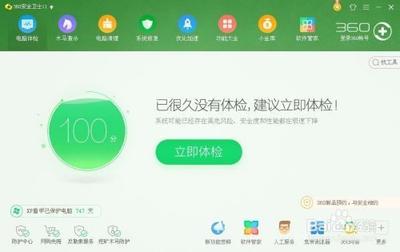
一、通过软件自带皮肤更换
- 使用皮肤按钮(通用方法)
- 打开360安全卫士,在主界面右上角找到“皮肤”图标,如在360安全卫士12.0版本中,可以点击右上角衣服图标,然后在系统提供的皮肤中点击喜欢的皮肤,稍等片刻就能设置好皮肤了 。
- 在一些版本中,打开360安全卫士后,点击菜单栏右上方的“换肤”选项,进入360皮肤中心界面,在其中选择自己中意的图像点击即可完成换肤,如果系统自带的图片没有自己喜欢的,可以选择自定义用自己喜欢的图片来作为背景 。
- 打开360安全卫士后,点击右上角的换肤选项,即可进入到皮肤更换窗口,可以在其中找到想要更换的皮肤并点击进行更换 。
- 利用衣服图标(部分版本)
- 打开360安全卫士之后,页面背景是绿色显示的,将页面右上角的衣服图标进行点击打开。随后进入到设置皮肤的窗口中,可以选择自己喜欢的一个皮肤样式进行设置,这时就可以看到360安全卫士的背景样式已经更改成自己选中的图片样式了 。
二、自定义皮肤
- 简单自定义(选择本地图片)
- 如果系统提供的皮肤都不喜欢的话,可以点击自定义。例如在某些版本中,点击页面顶部的【自定义】选项,然后在下方点击【+】图标按钮进入,添加本地图片之后,根据自己的需求进行裁剪一下,之后点击底部的勾符号即可完成。随后返回到360安全卫士的页面中就可以看到背景是设置的背景样式了 。
- 在360安全卫士13.0版本中,弹出面板中选择自定义后点击“选择本地图片“。弹出面板选择想要图片点击下方打开即可 。
- 在360安全卫士12.0版本中,点击自定义添加,然后在电脑中选择自己喜欢的图片,选择后,点击360安全卫士软件底部的打勾图标就可以自定义设置图片皮肤了 。
- 深度自定义(修改文件,较复杂且有风险)
- 首先要了解360Safe的皮肤构造。例如打开“X:\ProgramFiles\360\360safe\config”(这里以360安全卫士7.0为例),只改动config.xml就可以了,这个是对应360Safe换肤按钮里面的皮肤按钮样式(skin.png)和皮肤数据文件(skinname.ui)的。下面以修改Newyear2010(贺岁版默认的)这个皮肤为例:
- 准备工具:WinRAR、Photoshop(或其他)、360Safe。
- 单击主界面上的“实时保护”,在实时保护界面中单击“设置”选项卡,然后单击左侧的“保护360安全卫士”,然后在右侧将其关闭。
- 打开“X:\ProgramFiles\360\360safe\config”目录,将其中的“Newyear2010”文件夹复制一份改名为“2010test”,然后双击打开,会看到其中有3个文件,如“MiniUI.xml”(该皮肤的配置文件)等。可以对其中的相关文件进行修改,如修改“skin.png”(换肤按钮按下后显示的皮肤图标)等,修改完成后按照一定步骤还原即可实现深度自定义皮肤 。
- 首先要了解360Safe的皮肤构造。例如打开“X:\ProgramFiles\360\360safe\config”(这里以360安全卫士7.0为例),只改动config.xml就可以了,这个是对应360Safe换肤按钮里面的皮肤按钮样式(skin.png)和皮肤数据文件(skinname.ui)的。下面以修改Newyear2010(贺岁版默认的)这个皮肤为例:
本篇文章所含信息均从网络公开资源搜集整理,旨在为读者提供参考。尽管我们在编辑过程中力求信息的准确性和完整性,但无法对所有内容的时效性、真实性及全面性做出绝对保证。读者在阅读和使用这些信息时,应自行评估其适用性,并承担可能由此产生的风险。本网站/作者不对因信息使用不当或误解而造成的任何损失或损害承担责任。
